'>
Hvis Wi-Fi-tilkoblingen til ASUS-datamaskinen din ikke fungerer som den skal, eller hvis du vil holde den i god stand, bør du oppdatere den trådløse adapterdriveren.
For å oppdatere ASUS WiFi-driveren
Følgende er to metoder som kan hjelpe deg med å oppdatere driveren for den trådløse adapteren på ASUS-datamaskinen.
- Last ned driveren fra det offisielle ASUS-nettstedet
- Oppdater driveren for den trådløse adapteren automatisk
Metode 1: Last ned driveren fra det offisielle ASUS-nettstedet
Du kan få driveren til den trådløse adapteren din fra det offisielle ASUS-nettstedet. Å gjøre slik:
1) Gå til offisielle ASUS-nettsted , søk deretter på datamaskinmodell .

2) Gå til siden for nedlasting av drivere for datamaskinen din, og last ned den riktige og siste driveren for den trådløse adapteren.
Last ned driveren som passer for din variant av Windows-systemet. Du bør vite hvilket system som kjører på datamaskinen din - enten det er Windows 7, 8 eller 10, 32-biters eller 64-biters versjon, etc.3) Åpne den nedlastede filen og følg instruksjonene på skjermen for å installere den på datamaskinen.
Metode 2: Oppdater driveren for den trådløse adapteren automatisk
Hvis du ikke har tid, tålmodighet eller ferdigheter til å oppdatere den trådløse driveren manuelt, kan du gjøre det automatisk med Driver lett .
Driver lett vil automatisk gjenkjenne systemet ditt og finne de riktige driverne for det. Du trenger ikke å vite nøyaktig hvilket system datamaskinen din kjører, du trenger ikke risikere å laste ned og installere feil driver, og du trenger ikke å bekymre deg for å gjøre en feil når du installerer.
Du kan laste ned og installere driverne dine ved å bruke enten gratis eller Til versjon av Driver Easy. Men med Pro-versjonen tar det bare 2 klikk (og du får full støtte og en 30-dagers pengene tilbake-garanti ):
1) nedlasting og installer Driver lett .
2) Løpe Driver lett og klikk på Skann nå knapp. Driver lett vil deretter skanne datamaskinen din og oppdage eventuelle drivere.
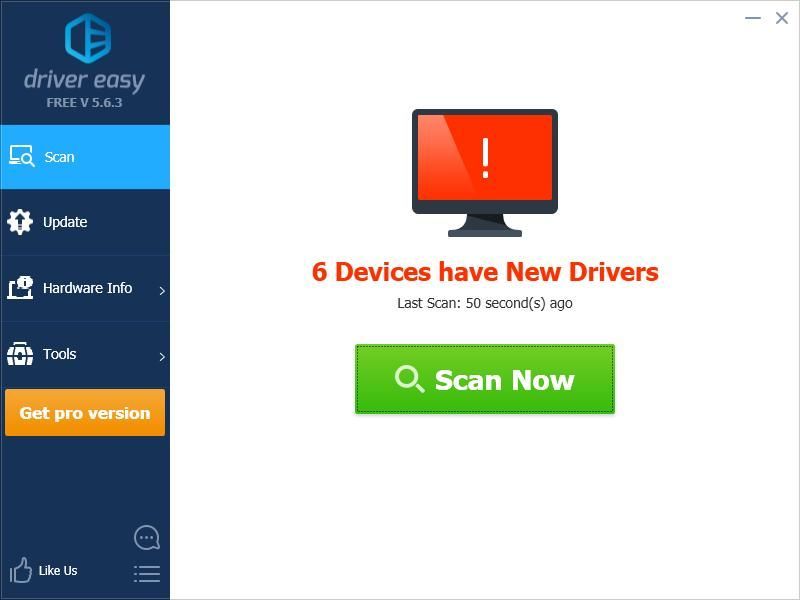
3) Klikk på Oppdater knappen ved siden av den trådløse adapteren for å laste ned den nyeste og riktige driveren for den, så kan du installere den manuelt. Du kan også klikke på Oppdater alt nederst til høyre for automatisk å oppdatere alle utdaterte eller manglende drivere på datamaskinen din (dette krever Pro-versjon - du blir bedt om å oppgradere når du klikker på Oppdater alt).
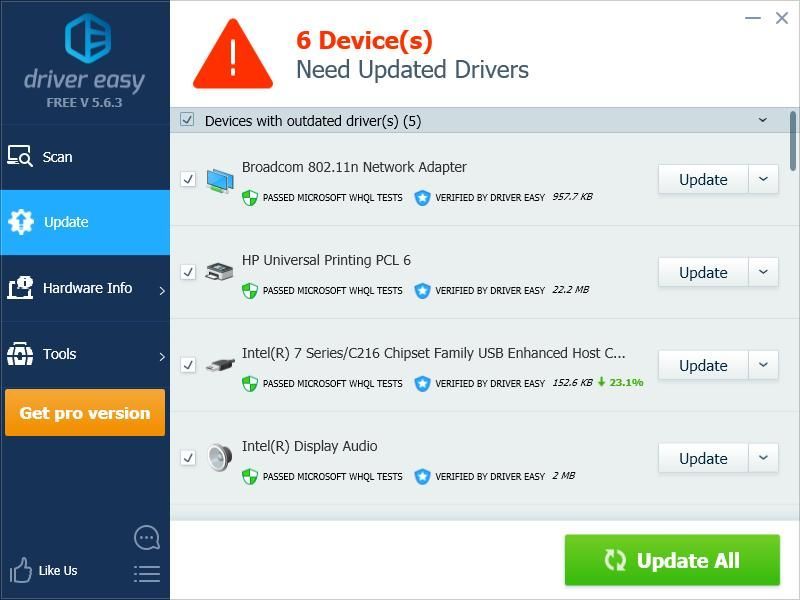
Det kan også være lurt å lese ...
Hvordan sikre WiFi-nettverket ditt.






